Slik løser du Bluetooth-problemer på Windows 10

Bluetooth lar deg koble Windows 10-enheter og tilbehør til PC-en din uten behov for ledninger. Her er ulike teknikker for å løse Bluetooth-problemer.
Google Dokumenter er et utmerket verktøy for samarbeid ettersom det lar flere personer redigere og jobbe med et enkelt dokument samtidig uten å miste oversikten over endringer gjort av forskjellige teammedlemmer. Tross alt kan det være nyttig å vite hvem som har sett hvilket dokument og når hvis du eller organisasjonen din bruker Google Dokumenter. Fra å sikre at alle leser et utkast, ser vilkårene og betingelsene, det siste bidraget ditt, retningslinjer og prosedyrer, eller et annet viktig dokument, er det viktig å kunne se hvem som gjorde hva og når.
Merk: Google Activity Dashboard er bare tilgjengelig for Google Workspace-kontoer eller personer med tilgang til en fil i kontoen. Det er ikke et alternativ for personlige kontoer.
Inntil nylig kunne du ikke se hvem som så på Google-dokumentene dine. Du kunne se hvem som redigerte den, men ikke hvem som nettopp leste den. Hvis de ikke lagret, redigerte eller la igjen en kommentar, ante du ikke om en bestemt person leste dokumentets siste versjon. Siden du kan dele Google Dokumenter med skrivebeskyttede tillatelser, kan du dele dokumentet med noen personer med den hensikt at de skal gjennomgå det, men ikke gjøre noen endringer.
Gjeldende versjoner av Google Dokumenter lar deg konfigurere innstillinger for å se hvem som har sett Google Dokumenter. La oss ta en titt på hvordan du kan gjøre dette selv.
G Suite Activity Monitor
G Suite brukes vanligvis av organisasjoner der samarbeid er avgjørende. Hvis du bruker G Suite til å samarbeide med andre regelmessig, kan du bruke Activity Monitor for å se visningsloggen til en hvilken som helst Google Docs-fil.
Følg disse trinnene for å gjøre det:
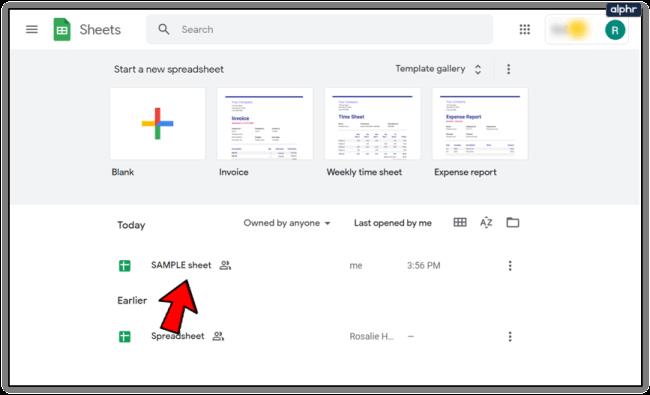
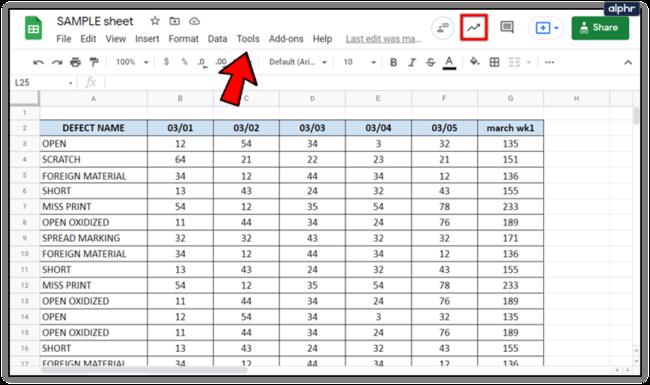
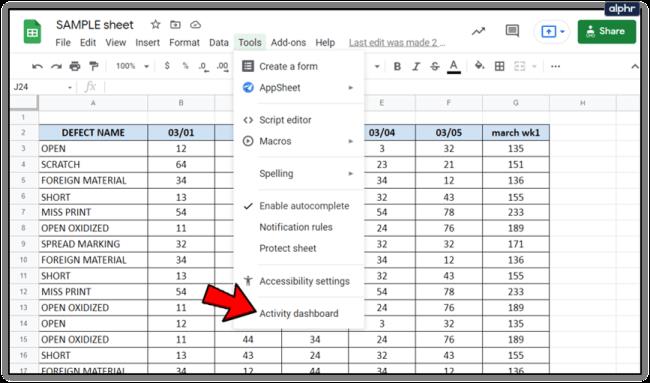

Denne prosessen vil gjøre deg i stand til å spore alle visninger i dokumentet, inkludert dato og klokkeslett for den siste av hvert teammedlem.
Hvis du ikke ser Aktivitetsovervåking-alternativet i Google-dokumentet ditt, er du sannsynligvis logget på et personlig Google-dokument i stedet for en G Suite-versjon.
Seer- og kommentartrender
I tillegg til å se hvem som har sett på Google-dokumentene dine, lar Activity Monitor deg også se trender når folk har sett på eller kommentert dokumentet ditt.
Seertrend: Dette viser deg et stolpediagram over antall unike seere over et spesifisert tidsrom, fra syv dager til hele tiden.
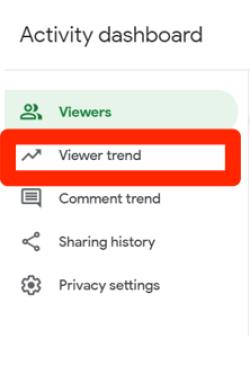
Kommentartrend: Dette viser deg stolpediagram over kommentartrenden fra syv dager til hele tiden.
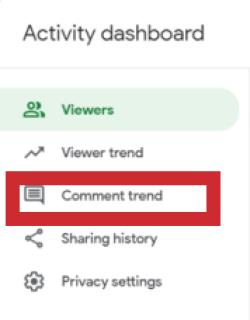
Slå av Vis logg i Google Dokumenter
Hvis du, uansett grunn, ønsker å slå av et dokuments visningslogg, kan du også gjøre det ved å følge disse raske trinnene:
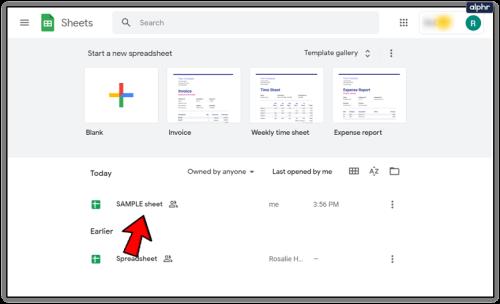
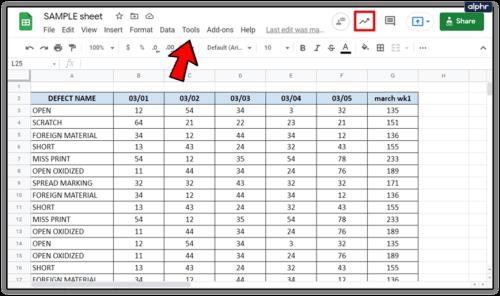
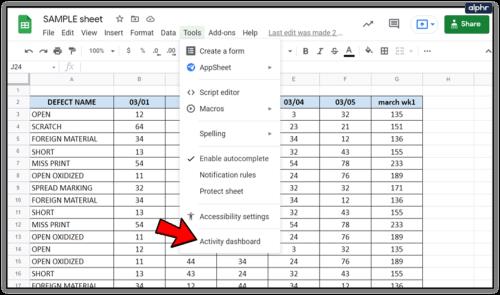
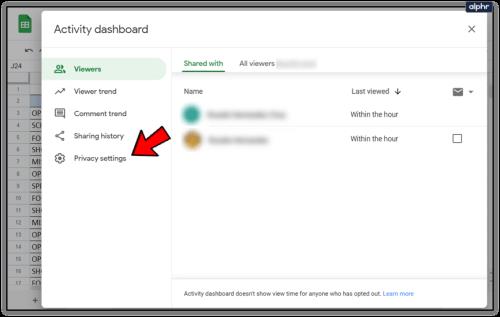
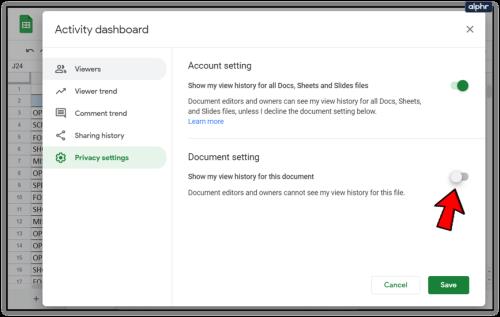
Dette alternativet er også tilgjengelig i den personlige eller gratis Google Docs-versjonen. Du kan slå av visningsloggen din hvis du jobber med et dokument, men ikke vil at samarbeidspartnerne dine skal vite det før du er klar til å dele de siste revisjonene dine.

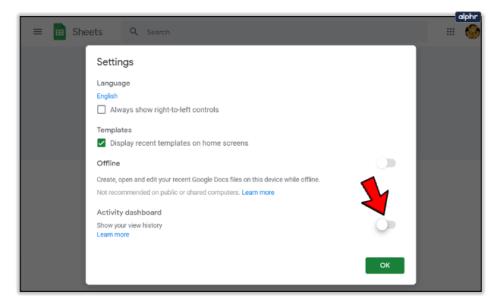
Slik ser du hvem som har gjort endringer i Google-dokumentet ditt
Versjonskontroll er viktig, først og fremst hvis du jobber i en regulert bransje. Versjonskontroll er noe Google Docs har gjort bra en stund. Dokumenter viser hvem som har redigert et dokument, lagret det eller delt det. Dette fungerer ikke bare med G Suite, men med personlige Google-dokumenter.
Hvis du er interessert i versjonskontroll eller vil forsikre deg om at ingen har gjort endringer de ikke burde gjøre uten å låse filen, kan du finne ut av dette ved å følge disse trinnene:
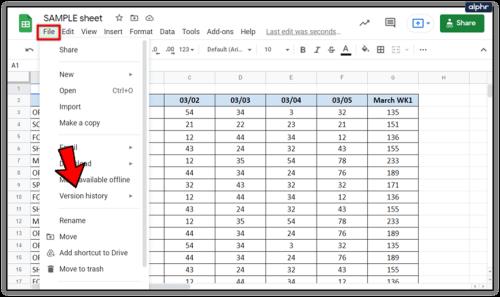
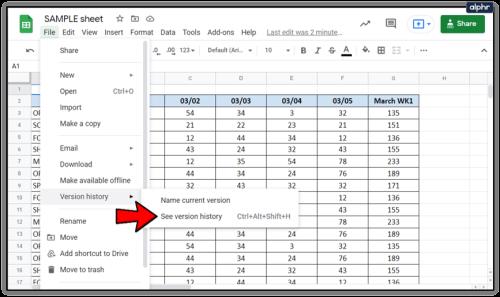
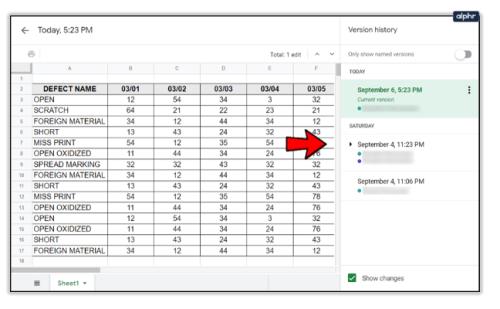
Innenfor dette vinduet bør du også ha muligheten til å se den forrige versjonen av dokumentet før redigeringene ble gjort.
Dette er viktig for versjonskontroll siden du har et revisjonsspor av hvilke endringer som ble gjort, når de ble gjort og av hvem. Det er også nyttig hvis du har gjort endringer, sovet på det, ombestemt deg eller ønsker å rulle dem tilbake.
Slik ser du hvem som har delt Google-dokumentet ditt
Du kan også se hvem som har delt Google-dokumentet ditt og når. I tillegg gir delingsinnstillingene deg bedre kontroll over dokumenttilgang.
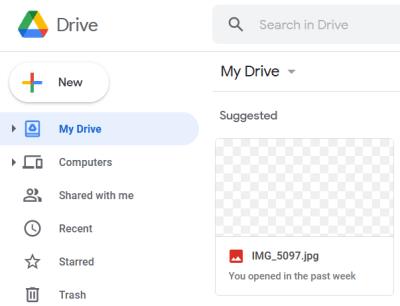
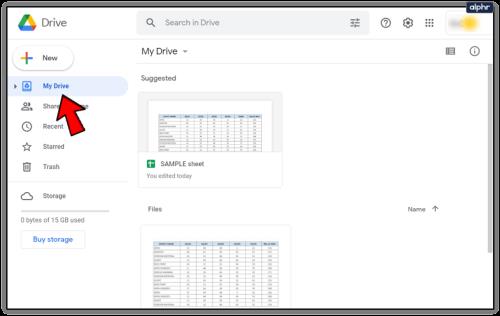
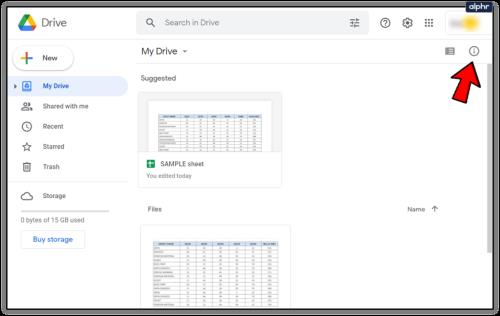
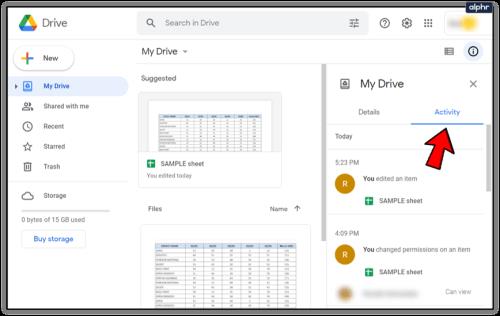
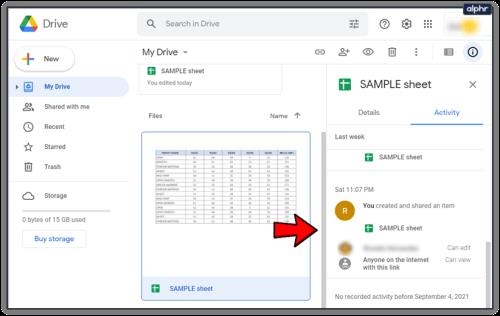
Du kan også sjekke fra dokumentet ved å velge Del. Navnene på enkelte personer vil vises i popup-vinduet. Hvis du har delt filen med flere brukere enn oppført, klikk på et navn, og listen over alle personer vises.
Siste tanker
Din mulighet til å finne ut hvem som har sett, delt og redigert dokumentene dine er begrenset hvis du ikke har tilgang til en G Suite-konto. men det er fortsatt måter å få litt grunnleggende informasjon på.
Ved å følge trinnene i denne veiledningen kan du raskt og enkelt se hvem som har sett, redigert eller endret Google Dokumenter-dokumentet ditt på noen måte. Har du spørsmål, erfaring eller tips om å se aktivitet på Google Dokumenter? Legg igjen en kommentar i seksjonen nedenfor.
Bluetooth lar deg koble Windows 10-enheter og tilbehør til PC-en din uten behov for ledninger. Her er ulike teknikker for å løse Bluetooth-problemer.
Lær deg å ta kontroll over personvernet ditt ved å tømme Bing-søkeloggen og Microsoft Edge-loggen med enkle trinn.
Oppdag den beste samarbeidsprogramvaren for små bedrifter. Finn verktøy som kan forbedre kommunikasjon og produktivitet i teamet ditt.
Lær hvordan du holder statusen din aktiv i Microsoft Teams. Følg våre trinn for å sikre at du alltid er tilgjengelig for kolleger og kunder.
Oppdag den beste prosjektledelsesprogramvaren for småbedrifter som kan hjelpe deg med å organisere prosjekter og oppgaver effektivt.
Gjenopprett siste økt enkelt i Microsoft Edge, Google Chrome, Mozilla Firefox og Internet Explorer. Dette trikset er nyttig når du ved et uhell lukker en hvilken som helst fane i nettleseren.
Hvis du har mange duplikater klumpet på Google Photos eller ønsker å eliminere duplikatbilder, så sjekk ut de mange måtene å slette duplikater i Google Photos.
Hvordan fikse at Nintendo Switch ikke slår seg på? Her er 4 enkle løsninger for å fikse at Nintendo Switch ikke slår seg på.
Lær hvordan du tilbakestiller Gmail-passordet ditt enkelt og sikkert. Endre passordet regelmessig for å beskytte kontoen din.
Lær hvordan du konfigurerer flere skjermer på Windows 10 med denne bloggen. Det være seg to eller tre eller flere skjermer, du kan enkelt sette opp skjermer for spilling eller koding.








